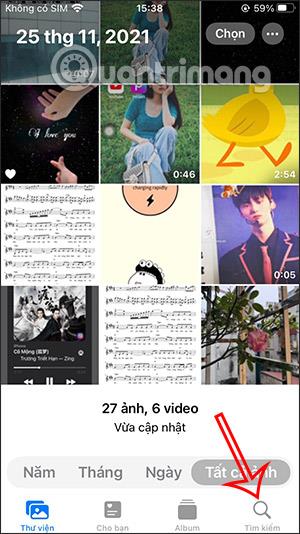Fotoalbummet på iPhone gemmer fuldstændige oplysninger om billedet, såsom hvilket program billedet blev downloadet fra. Brugere kan derefter nemt søge efter fotosamlingen, der er downloadet fra den applikation, de har brug for, gennemse billeder efter applikation på iPhone i stedet for manuelt at søge efter billeder på iPhone efter hinanden. Artiklen nedenfor vil guide dig til tips til hurtigt at finde billeder på iPhone.
Instruktioner til hurtigt at finde billeder downloadet fra apps på iPhone
Trin 1:
Åbn først appen Fotos på iPhone, og klik derefter på søgeikonet nederst på skærmen.

Trin 2:
Denne gang viser søgegrænsefladen. Du indtaster navnet på enhver applikation, du vil søge efter billeder, der er downloadet fra denne applikation.

Som et resultat vil vi se alle billeder downloadet fra apps på iPhone, for eksempel downloadet fra Chrome. Klik på Se alle for at se det fulde antal fotos, der er downloadet fra denne applikation.

Hvis applikationen har sit eget fotoalbum på iPhone, vil du straks se det vist, når du ruller ned.

Trin 3:
Når du trykker på billedet og derefter stryger fra bunden til toppen, vil det vise detaljerede oplysninger om billedet, inklusive download af billeder fra appen på iPhone.


Billeder indeholder en masse information, og her kan du tjekke og fjerne private oplysninger i iPhone-billeder , som er det sted, hvor billedet er taget.

Trin 4:
Hvis du vil se alle fotoalbum , der er downloadet fra applikationer installeret på iPhone eller taget fra disse applikationer, skal vi blot klikke på Album-elementet .
Fortsæt med at trykke på Se alle , og du vil se hele fotoalbummet for applikationen downloadet på iPhone som vist nedenfor.


Dette er et meget simpelt tip til at søge efter billeder på iPhone, der hjælper med hurtigt at finde billeder, der er downloadet fra enhver applikation på telefonen.